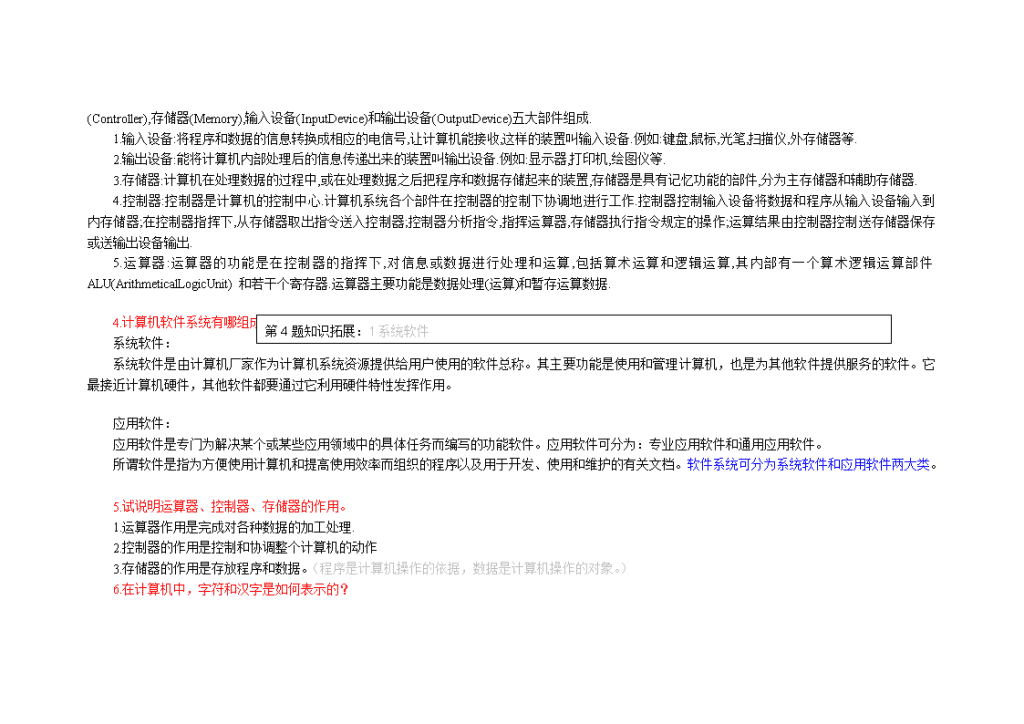- 497.00 KB
- 2022-08-30 发布
- 1、本文档由用户上传,淘文库整理发布,可阅读全部内容。
- 2、本文档内容版权归属内容提供方,所产生的收益全部归内容提供方所有。如果您对本文有版权争议,请立即联系网站客服。
- 3、本文档由用户上传,本站不保证质量和数量令人满意,可能有诸多瑕疵,付费之前,请仔细阅读内容确认后进行付费下载。
- 网站客服QQ:403074932
第一章习题P251.计算机发展的几个阶段1.第一代计算机(1946年~1957年)主要元器件是电子管。2.第二代计算机(1958年~1964年)用晶体管代替了电子管。3.第三代计算机(1965年~1970年)以中、小规模集成电路取代了晶体管。4.第四代计算机(1971年至今)采用大规模集成电路和超大规模集成电路。5.(第五代计算机,智能计算机)2.计算机有哪些应用领域?1、数据处理在科学研究、工程设计和经济管理中,存在大量复杂的数学计算问题,利用微型计算机可快速得到较理想的结果。2、过程控制在农业、国防、交通等领域,利用微型计算机对生产和试验过程进行自动实时监测、控制和管理,可提高效率、提高质量、降低成本、缩短生产和试验周期。3、信息管理采用目前迅猛发展计算机网络技术,可实现信息管理的自动化和办公自动化。常用于财务管理、人事档案管理,情报资料管理等。4、辅助设计与仿真为了提高自动化水平,目前普遍借助计算机进行设计,即计算机辅助设计,计算机辅助测试、计算机辅助制造、计算机集成制造系统、计算机辅助教学等。5、人工智能用微型计算机系统来模拟人类某些智能行为,包括声音、图像、文字等模式识别、自然语言理解等。3.计算机硬件系统有哪些组成?各有什么功能?从计算机硬件结构来看,计算机硬件系统采用的基本上还是计算机的经典结构——冯·\n诺依曼结构,即计算机硬件系统是由运算器(Calculator),控制器(Controller),存储器(Memory),输入设备(InputDevice)和输出设备(OutputDevice)五大部件组成.1.输入设备:将程序和数据的信息转换成相应的电信号,让计算机能接收,这样的装置叫输入设备.例如:键盘,鼠标,光笔,扫描仪,外存储器等.2.输出设备:能将计算机内部处理后的信息传递出来的装置叫输出设备.例如:显示器,打印机,绘图仪等.3.存储器:计算机在处理数据的过程中,或在处理数据之后把程序和数据存储起来的装置,存储器是具有记忆功能的部件,分为主存储器和辅助存储器.4.控制器:控制器是计算机的控制中心.计算机系统各个部件在控制器的控制下协调地进行工作.控制器控制输入设备将数据和程序从输入设备输入到内存储器;在控制器指挥下,从存储器取出指令送入控制器;控制器分析指令,指挥运算器,存储器执行指令规定的操作;运算结果由控制器控制送存储器保存或送输出设备输出.5.运算器:运算器的功能是在控制器的指挥下,对信息或数据进行处理和运算,包括算术运算和逻辑运算,其内部有一个算术逻辑运算部件ALU(ArithmeticalLogicUnit)和若干个寄存器.运算器主要功能是数据处理(运算)和暂存运算数据.第4题知识拓展:1系统软件系统软件由一组控制计算机系统并管理其资源的程序组成,其主要功能包括:启动计算机,存储、加载和执行应用程序,对文件进行排序、检索,将程序语言翻译成机器语言等。实际上,系统软件可以看作用户与计算机的接口,它为应用软件和用户提供了控制、访问硬件的手段,这些功能主要由操作系统完成。此外,编译系统和各种工具软件也属此类,它们从另一方面辅助用户使用计算机。下面分别介绍它们的功能。1)操作系统(OperatingSystem,OS)操作系统是管理、控制和监督计算机软、硬件资源协调运行的程序系统,由一系列具有不同控制和管理功能的程序组成,它是直接运行在计算机硬件上的、最基本的系统软件,是系统软件的核心。操作系统是计算机发展中的产物,它的主要目的有两个:一是方便用户使用计算机,是用户和计算机的接口。比如用户键入一条简单的命令就能自动完成复杂的功能,这就是操作系统帮助的结果;二是统一管理计算机系统的全部资源,合理组织计算机工作流程,以便充分、合理地发挥计算机的效率。操作系统通常应包括下列五大功能模块:(1)处理器管理。当多个程序同时运行时,解决处理器(CPU)时间的分配问题。(2)作业管理。完成某个独立任务的程序及其所需的数据组成一个作业。作业管理的任务主要是为用户提供一个使用计算机的界面使其方便地运行自己的作业,并对所有进入系统的作业进行调度和控制,尽可能高效地利用整个系统的资源。(3)存储器管理。为各个程序及其使用的数据分配存储空间,并保证它们互不干扰。(4)设备管理。根据用户提出使用设备的请求进行设备分配,同时还能随时接收设备的请求(称为中断),如要求输入信息。(5)文件管理。主要负责文件的存储、检索、共享和保护,为用户提供文件操作的方便。操作系统的种类繁多,依其功能和特性分为批处理操作系统、分时操作系统和实时操作系统等;依同时管理用户数的多少分为单用户操作系统和多用户操作系统;适合管理计算机网络环境的网络操作系统。按其发展前后过程,通常分成以下六类:(1)单用户操作系统(SingleUserOperatingSystem)单用户操作系统的主要特征是计算机系统内一次只能支持运行一个用户程序。这类系统的最大缺点是计算机系统的资源不能充分利用。微型机的DOS、Windows操作系统属于这一类。(2)批处理操作系统(BatchProcessingOperatingSystem)批处理操作系统是20世纪70年代运行于大、中型计算机上的操作系统。当时由于单用户单任务操作系统的CPU使用效率低,I/O设备资源未充分利用,因而产生了多道批处理系统,它主要运行在大中型机上。多道是指多个程序或多个作业(Multi-ProgramsorMultiJobs)同时存在和运行,故也称为多任务操作系统。IBM的DOS/VSE就是这类系统。(3)分时操作系统(Time-SharingOperatingSystem)分时系统是一种具有如下特征的操作系统:在一台计算机周围挂上若干台近程或远程终端,每个用户可以在各自的终端上以交互的方式控制作业运行。在分时系统管理下,虽然各用户使用的是同一台计算机,但却能给用户一种“独占计算机”的感觉。实际上是分时操作系统将CPU时间资源划分成极小的时间片(毫秒量级),轮流分给每个终端用户使用,当一个用户的时间片用完后,CPU就转给另一个用户,前一个用户只能等待下一次轮到。由于人的思考、反应和键入的速度通常比cpu的速度慢得多,所以只要同时上机的用户不超过一定数量,人们不会有延迟的感觉,好像每个用户都独占着计算机。分时系统的优点是:第一,经济实惠,可充分利用计算机资源;第二,由于采用交互会话方式控制作业,用户可以坐在终端前边思考、边调整、边修改,从而大大缩短了解题周期;第三,分时系统的多个用户间可以通过文件系统彼此交流数据和共享各种文件,在各自的终端上协同完成共同的任务。分时操作系统是多用户多任务操作系统,UNIX是国际上最流行的分时操作系统。此外,UNIX具有网络通信与网络服务的功能,也是广泛使用的网络操作系统。(4)实时操作系统(Real-TimeOperatingSystem)在某些应用领域,要求计算机对数据能进行迅速处理。例如,在自动驾驶仪控制下飞行的飞机、导弹的自动控制系统中,计算机必须对测量系统测得的数据及时、快速地进行处理和反应,以便达到控制的目的,否则就会失去战机。这种有响应时间要求的快速处理过程叫做实时处理过程,当然,响应的时间要求可长可短,可以是秒、毫秒或微秒级的。对于这类实时处理过程,批处理系统或分时系统均无能为力了,因此产生了另一类操作系统——实时操作系统。配置实时操作系统的计算机系统称为实时系统。实时系统按其使用方式可分成两类:一类是广泛用于钢铁、炼油、化工生产过程控制,武器制导等各个领域中的实时控制系统;另一类是广泛用于自动订票系统、情报检索系统、银行业务系统、超级市场销售系统中的实时数据处理系统。(5)网络操作系统(NetworkOperatingSystem)计算机网络是通过通信线路将地理上分散且独立的计算机联结起来的一种网络,有了计算机网络之后,用户可以突破地理条件的限制,方便地使用远处的计算机资源。提供网络通信和网络资源共享功能的操作系统称为网络操作系统。(6)微机操作系统微机操作系统随着微机硬件技术的发展而发展,从简单到复杂。Microsoft公司开发的DOS是一单用户单任务系统,而Windows操作系统则是一单用户多任务系统,经过十几年的发展,已从Windows3.1发展到目前的WindowsNT、Windows2000和WindowsXP,它是当前微机中广泛使用的操作系统之一。Linux是一个原码公开的操作系统,目前已被越来越多的用户所采用,是Windows操作系统强有力的竞争对手。2)语言处理系统(翻译程序)如前所述,机器语言是计算机唯一能直接识别和执行的程序语言。如果要在计算机上运行高级语言程序就必须配备程序语言翻译程序(下简称翻译程序)。翻译程序本身是一组程序,不同的高级语言都有相应的翻译程序。对于高级语言来说,翻译的方法有两种:一种称为“解释”。早期的BASIC源程序的执行都采用这种方式。它调用机器配备的BASIC“解释程序”,在运行BASIC源程序时,逐条把BASIC的源程序语句进行解释和执行,它不保留目标程序代码,即不产生可执行文件。这种方式速度较慢,每次运行都要经过“解释”,边解释边执行。另一种称为“编译”,它调用相应语言的编译程序,把源程序变成目标程序(以.OBJ为扩展名),然后再用连接程序,把目标程序与库文件相连接形成可执行文件。尽管编译的过程复杂一些,但它形成的可执行文件(以.exe为扩展名)可以反复执行,速度较快。运行程序时只要键入可执行程序的文件名,再按Enter键即可。对源程序进行解释和编译任务的程序,分别叫做编译程序和解释程序。如FORTRAN、COBOL、PASCAL和C等高级语言,使用时需有相应的编译程序;BASIC、LISP等高级语言,使用时需用相应的解释程序。3)服务程序服务程序能够提供一些常用的服务性功能,它们为用户开发程序和使用计算机提供了方便,像微机上经常使用的诊断程序、调试程序、编辑程序均属此类。4)数据库管理系统在信息社会里,社会和生产活动产生的信息很多,使人工管理难以应付,人们希望借助计算机对信息进行搜集、存储、处理和使用。数据库系统(DataBaseSystem,DBS)就是在这种需求背景下产生和发展的。数据库是指按照一定联系存储的数据集合,可为多种应用共享。数据库管理系统(DataBaseManagementSystem,DBMS)则是能够对数据库进行加工、管理的系统软件。其主要功能是建立、消除、维护数据库及对库中数据进行各种操作。数据库系统主要由数据库(DB)、数据库管理系统(DBMS)以及相应的应用程序组成。数据库系统不但能够存放大量的数据,更重要的是能迅速、自动地对数据进行检索、修改、统计、排序、合并等操作,以得到所需的信息。这一点是传统的文件柜无法做到的。数据库技术是计算机技术中发展最快、应用最广的一个分支。可以说,在今后的计算机应用开发中大都离不开数据库。因此,了解数据库技术尤其是微机环境下的数据库应用是非常必要的。2应用软件为解决各类实际问题而设计的程序系统称为应用软件。从其服务对象的角度,又可分为通用软件和专用软件两类。1)通用软件这类软件通常是为解决某一类问题而设计的,而这类问题是很多人都要遇到和解决的。例如:文字处理、表格处理、电子演示等。2)专用软件在市场上可以买到通用软件,但有些具有特殊功能和需求的软件是无法买到的。比如某个用户希望有一个程序能自动控制车床,同时也能将各种事务性工作集成起来统一管理。因为它对于一般用户是太特殊了,所以只能组织人力开发。当然开发出来的这种软件也只能专用于这种情况。4.计算机软件系统有哪组成?系统软件:系统软件是由计算机厂家作为计算机系统资源提供给用户使用的软件总称。其主要功能是使用和管理计算机,也是为其他软件提供服务的软件。它最接近计算机硬件,其他软件都要通过它利用硬件特性发挥作用。应用软件:应用软件是专门为解决某个或某些应用领域中的具体任务而编写的功能软件。应用软件可分为:专业应用软件和通用应用软件。所谓软件是指为方便使用计算机和提高使用效率而组织的程序以及用于开发、使用和维护的有关文档。软件系统可分为系统软件和应用软件两大类。5.试说明运算器、控制器、存储器的作用。1.运算器作用是完成对各种数据的加工处理.2.控制器的作用是控制和协调整个计算机的动作3.存储器的作用是存放程序和数据。(程序是计算机操作的依据,数据是计算机操作的对象。)6.在计算机中,字符和汉字是如何表示的?\n字符和汉字在计算机中都是用二进制编码来表示的。字符的表示方法通用标准的就是ASCII,每个字符设定一个编码,一个编码由7位二进制数构成,实际使用中用一个字节,最高位置“0”;汉字的通用标准是国标码(GB-2312-80)也是一个字设定一个编码,但一个汉字要用两个字节,且每个字节的最高位置老均“1”。(一个字节(8位)能编的码太少了,只能编128个)第二章思考题P541.Windows操作系统的桌面有哪些基本组成部分?背景,任务栏(开始按钮等都在这里),桌面图标屏幕下方整个的长条部分、也就是从“开始”一直到系统时钟这个整体,总称为任务栏。任务栏由下面几部分组成1、“开始”按钮。2、当前运行任务的按钮,也就是你说的“【开始】和【输入法】中间那长长的部分”3、自定义工具栏。就是1和2之间的部分,就是有快速启动按钮的那一部分。4、系统通知区域。也就是你现在提问的部分。5、系统时钟。第2题拓展:Windows2000窗口的组成所有的Windows的操作主要是在系统提供的不同窗口中进行的,各种窗口会有所差别,但大多数窗口都会有一些共同的组成元素。Windows采用了多窗口技术,在使用Windows操作系统时,桌面上可能会出现多种类型的窗口,其中包括:应用程序窗口、文档窗口、文件夹窗口、对话窗口等。·应用程序窗口:包含一个正在运行的应用程序,在应用程序窗口的顶部会出现应用程序的名称和应用程序菜单栏。·文档窗口:在应用程序窗口中出现的其它窗口称为文档窗口,它常常包含用户的文档或数据文件。文档窗口和应用程序窗口最大的区别是:文档窗口没有菜单栏,应用程序窗口配有菜单栏,文档窗口共享应用程序窗口的菜单栏,但打开一个文档窗口后,所选择的应用程序菜单命令将影响文档窗口及其中的信息。图2-6-6-1应用程序窗口与文档窗口·文件夹窗口:文件夹是用来存放文件和子文件夹的,双击文件夹图标既可打开一个文件夹窗口,用于显示该文件夹中的文件和子文件夹图标。图2-6-6-2文件夹窗口·对话窗口:也称为对话框。Windows系统为了完成某项任务而需要从用户那里得到更多的信息时,它就显示一个“对话框”。顾名思义,对话框是系统与用户对话、交互的场所,是窗口界面的重要组成部分。图2-6-6-3对话框窗口典型的Windows窗口主要由标题栏、菜单栏、控制按钮、最小化按钮、最大化按钮(恢复按钮)、关闭按钮等组成,如图2-6-6-4所示:图2-6-6-4Windows窗口的组成·标题栏:显示窗口的标题,即程序名或文档名。·控制按钮:位于窗口的左上角,它是一个图标,不同的应用程序有不同的图标,用鼠标单击控制按钮,在窗口上会出现控制菜单,利用其中的菜单项,可以改变窗口的大小,移动、放大、缩小和关闭窗口。·最小化按钮:单击“最小化”按钮可以将窗口变为最小状态,即转入后台工作,为非活动窗口。·最大化/还原按钮:单击“最大化”按钮可以将窗口变为最大状态,当窗口最大化后,该按钮就被替换成窗口的“还原”按钮,单击“还原”按钮,可以将窗口恢复到最大化前的状态。·关闭按钮:单击“关闭”按钮,可以关闭窗口,即退出当前应用程序的运行。·菜单栏:菜单栏列出应用程序的各种功能项,每一项称为菜单项,单击菜单项,将显示该菜单项的下拉菜单,在菜单中列出一组命令项,通过命令项可以对窗口及窗口的内容进行具体的操作。·工具栏:工具栏通常位于菜单栏下,其中的每个小图标对应下拉菜单中的一个常用命令,以提高工作效率。·滚动条:包括水平和垂直滚动条。当窗口工作区容纳不小窗口要显示的信息时,会出现窗口滚动条,利用窗口滚动条功能可以使用户通过有限大小的窗口查看更多的信息。其操作有如下几种:1)单击垂直滚动条向上或向下的箭头,窗口的内容向上或向下滚动;2)单击水平滚动条向作或向右的箭头,窗口的内容向左或向右滚动;3)单击水平滚动条中滚动滑块右方的空白处,窗口的内容向左滚动一屏;4)单击垂直滚动条中滚动滑块下方的空白处,窗口的内容向上滚动一屏;5)拖动滚动滑块可以在窗口中快速移动,滚动滑块在滚动条中的相对位置是显示窗口可见的内容相对于全部内容的位置。·窗口工作区:窗口工作区是位于工具栏下面的区域,它用于显示和处理各工作对象的信息。·状态栏:状态栏位于窗口的最后一行,用于显示当前窗口的一些状态信息。窗口边角:通过拖动窗口的边角可以控制窗口的大小。这5部分总称为任务栏2.windows窗口有哪些基本部分?(1)标题栏(2)控制菜单图标(3)最小化按钮(4)最大化按钮(5)恢复按钮(6)菜单栏\n(7)工具栏(8)状态栏(9)滚动条(10)窗口边界和窗口角3.windows如何对文件进行管理?windows以文件夹的形式来组织和管理文件,而文件夹则存储在磁盘上。4.如何关闭windows?“开始”按钮----关闭计算机----关闭(2000)“开始”按钮----关机----确定(XP)第5题拓展:数据、软件、硬件都是计算机的重要资源,windows的“资源管理器”是管理资源的工具,用户借助这个工具不仅可以对数据文件进行管理,而且可以对部分硬件资源进行管理。1、文件与资源管理器:A、文件和文件夹:文件是按一定的格式存储在计算机外存储器中的相关信息的集合。windows以文件夹的形式来组织和管理文件。文件夹中除了包含文件之外,还可以包含下一级的文件夹,称为子文件夹。windows允许使用长达256个字符为文件或文件夹命名。文件名中可使用汉字和空格,但不能出现:\、/、:、*、?、”、<、>、∣等字符。B、资源管理器:资源管理器是系统提供的用于管理资源的一个应用程序,使用它不仅可以显示文件夹的结构和文件的详细信息,而且可以浏览、移动、复制、删除文件或文件夹,甚至可以管理计算机的其他资源、启动应用程序、以及进行磁盘维护。(1)资源管理器的启动方法:在windows桌面上右键单击“我的电脑”,并从菜单中选择“资源管理器”。在“我的电脑”窗口中右键单击任一驱动器图标,并从菜单中选择“资源管理器”。右键单击“开始”按钮,并从菜单中选择“资源管理器”。在“开始”菜单中选择“所有程序”∣“附件”∣“windows资源管理器”。(2)资源管理器的窗口结构:资源管理器其中主菜单有文件、编辑、查看、收藏、工具、帮助等选项。在默认方式下该窗口分类左右两部分。其中左边称为文件夹窗口,用于显示系统资源;右边用于列示在左边选定的对象所包含的全部文件和子文件夹。如果对象前面有+号,则表示其下还包含有其他对象。2、文件或文件夹的创建与打开:A、创建文件的基本步骤:(1)在资源管理器的左边窗格中选择要在其中创建文件夹的对象。(2)选择“文件”∣“新建”∣“文件夹”命令,系统用临时名称显示新文件夹。(3)用户键入新文件夹的名称,然后按Enter键。B、打开文件或文件夹:(1)启动“资源管理器”或直接在桌面上双击“我的电脑”或“网上邻居”。(2)双击包含该文件的驱动器。(3)双击要打开的文件或文件夹。C、文件或文件夹的选择:(1)选择多个连续的文件或文件夹:先单击第一个文件或文件夹,然后按住SHIFT键不放,单击最后一个文件或文件夹。(2)选择多个不连续的文件或文件夹:按住CTRL键不放,然后逐个单击所需的文件或文件夹。3、文件或文件夹的复制与移动:A、文件或文件夹的复制方法:(1)在“资源管理器”或直接在“我的电脑”中选择要复制的一到多个文件或文件夹。(2)单击“编辑”∣“复制”命令。(3)打开要存放副本的磁盘或文件夹。(4)单击“编辑”∣“粘贴”命令。文件或文件夹的复制也可以用鼠标拖放操作来实现,当复制的目的位置在不同磁盘时直接用鼠标将选定的对象拖放到目的位置即可,但如果在同一磁盘则必须按住CTRL键拖放。B、将文件或文件夹复制到软磁盘或可移动存储器的方法:(1)在“资源管理器”或直接在“我的电脑”中选择要复制的文件或文件。(2)单击“文件”∣“发送到”命令。(3)在弹出的列表中选择要复制文件或文件夹的目标。C、文件或文件夹的移动方法:(1)在“资源管理器”或直接在“我的电脑”中选择要复制的一到多个文件或文件夹。(2)单击“编辑”∣“剪切”命令。(3)选择要存放文件或文件夹的驱动器或文件夹。(4)单击“编辑”∣“粘贴”命令。文件或文件夹的移动也可以用鼠标拖放操作来实现,当移动的目的位置在同一磁盘时直接用鼠标将选定的对象拖放到目的位置即可,但如果在不同磁盘则必须按住SHIFT键拖放。4、文件或文件夹的删除与恢复:A、删除文件或文件夹:先在“资源管理器”或直接在“我的电脑”中选择需要删除的一到多个文件或文件夹,然后单击“文件”∣“删除”命令或按DEL键即可。被删除的文件或文件夹一般保存到“回收站”,以备恢复使用。B、恢复被删除的文件或文件夹:由于被删除的文件或文件夹移到了“回收站”,在“回收站”清空之前可以据此进行恢复,基本步骤:(1)在桌面上双击回收站图标,从打开的回收站窗口中选定需要恢复的对象。(2)用鼠标右键单击被选中的对象,弹出一快捷菜单。(3)在快捷菜单中选择“还原”命令,被选定的对象就被还原到原来的位置。5、文件或文件夹的更名方法:(1)在“资源管理器”或直接在“我的电脑”中选择要更名的文件或文件夹。(2)选择“文件”∣“重命名”命令。(3)输入新的文件名称后按回车键即可。6、文件或文件夹的搜索:用户从资源管理器、我的电脑或开始菜单都可以启动“搜索”功能。启动之后从查询对象列表中选择“所有文件或文件夹”选项,系统将弹出“搜索”窗口,用户在其中输入必要的查找条件即可执行搜索。5.简述在“资源管理器”中复制、移动文件或文件夹的操作。在资源管理器中,选中要复制、移动的文件或文件夹à鼠标右健à选择复制(CTRL+C),则此文件或文件夹就会被放在粘贴版上,如果删除选中的文件或文件夹,按键盘的DELETE键即可删除,如果想移动,先选中要移动的文件的或文件夹à鼠标右键(或CTRL+X)剪切,此时文件会放在粘贴板上,然后在目标位置执行粘贴操作就可以了。第6题拓展:什么是剪贴板 从Windows3?X开始,窗口操作系统就有了剪贴板工具,这是应用程序间进行静态数据交换极为有用的工具,剪贴板是内存中的一块临时区。使用它,只需要简单地按几个键就可以将数据从一个文件拷贝到另一个文件中去。 实际上,剪贴板并不是一个独立的应用程序,而是Windows中的一类API函数(应用程序编程接口函数),各种应用程序调用这类函数,来管理应用程序间进行的数据交换。Windows剪贴板的实现过程比较复杂,涉及到Windows中固有的OLE(对象链接和嵌入)技术,但我们可以简单地以图示的方法来理解剪贴板。2.剪贴板的基本操作 剪贴板的一般操作方法很简单,就是三个操作,剪切(Cut)、复制(Copy)、粘贴(Paster),基本过程如下: ●选择剪切对象,如某一段文本。 ●按下剪切快捷键(Ctrl+X),将文本剪下,也可以采用复制的方法。 ●这时剪切的文本或者复制的文本就保存在Windows的剪贴板中。 ●在其他地方采用粘贴(快捷键Ctrl+V)的方法将文本复制出来。 注意在剪贴前必须选择好剪贴对象,在Win98中,可以剪贴的对象涉及的范围比较广,如文本、图表、图像、声音、文件等都是可以剪贴的,不过要注意的是剪贴的数据必须粘贴在相容的程序里,例如可以从一个绘图程序中剪贴一个图形到写字板或者WPS中,也可以从Excel中剪贴一个电子表格到Word中去,但都不能剪贴到记事本中去,因为记事本程序不支持图片和表格。3.剪贴板查看器 在Windows中提供了一个剪贴板查看器,这个剪贴板查看器是一个辅助程序,目的是让用户了解剪贴板里的剪贴内容细节。剪贴板查看器并不实现剪贴板的剪贴功能,因此剪贴板查看器是可选安装的Windows附件程序。你可以通过点击“开始/程序/附件/系统工具/剪贴板查看程序”来启动剪贴板查看器。如果你的Windows中没有这个程序,可以启动控制面板中的“添加/删除程序”来添加剪贴板查看器。 在剪贴板查看器中,可以对剪贴板中的内容进行简单的操作,如你可以将剪贴板内容删除(删除后将不能再粘贴该内容了),可以将剪贴的内容另存为剪贴板所用的文件CLP(CLP文件格式可以包含剪贴内容的文件格式,如图像的调色板信息),你也可以将剪贴的内容以不同的方式来显示。4.剪贴板使用的数据格式 实际上,剪贴板可以使用的数据格式非常多,这些数据格式都可以被剪贴板所接受。例如,你可以从写字板复制一些格式文本到剪贴板,这些格式文本可以包括简单文本、格式文本(带字体和字号)、图形,你可以在剪贴板查看器中原样看到这些格式化文本,你也可以将这些格式文本原封不变地粘贴到可以支持的文件中去,如Word文件。5.用特定格式粘贴数据 a.Owner格式 剪贴板中的数据内容如果以Owner格式存放,必须要源软件持续运行,如果关闭了源软件,剪贴数据的格式就可能丢失。 b.Text格式 字处理软件可以有多种格式将文本发送到剪贴板,最常用的有三种:文本格式,包含不带格式信息的ASCII字符,对于两个不支持其他通用格式的字处理软件间交换数据,就使用文本格式的剪贴,如记事本;超文本格式(RTF),保留格式化特性,比如字样、字形、大小,如果两个应用程序支持RTF(如写字板、Word97),就可以在其间剪贴而不丢失文本格式;OEM文本格式,由设备自带的字符集组成的文本格式。 c.图形格式 许多图形程序可以把图形数据以Owner格式发送到剪贴板,但大多数应用程序还是以位图、图元文件形式来剪贴图形。位图(Bitmap),是以像素来保存图形文件,但位图的缩放容易损失质量,占用的内存也比较多,当在一个内存不多的系统中,剪贴板长期保留一个大型位图文件时,将造成机器速度减慢;图元文件(Metafile)是以线、圆、曲线等组成一幅图形,通过绘图命令再现图形,剪贴板支持图元图形。 d.用特定格式粘贴数据 由于剪贴板支持如上的多种数据格式,粘贴数据的应用程序就要决定使用哪种格式。一般而言,每一种软件都有一种自动使用的缺省数据类型,例如记事本只支持普通文本格式剪贴,但在有些应用程序中,可以选择其他格式粘贴文本,例如在写字板中,就可以使用选择性粘贴(菜单“编辑/选择性粘贴”),使用选择性粘贴,就可以将剪贴的数据按你设定的格式粘贴到目的文件中。6.剪贴板使用技巧 a.使用剪贴板捕捉窗口和屏幕 如果要将屏幕画面捕捉到剪贴板,可以按键盘上的“PrintScrn”键,如果捕捉窗口,则可以使用“Alt+PrintScrn”键。将屏幕或窗口图像捕捉到剪贴板后,就可以使用画笔或其他绘图软件将图像以指定格式储存在磁盘上。 b.剪贴板拷贝文件 Windows9X给剪贴板增加了一项新的功能,就是拷贝文件,你可以选择文件或文件夹,然后按“Ctrl+C”将文件“拷贝”到剪贴板,然后打开别的文件窗口将文件粘贴到该文件窗口。7.网络剪贴 Windows9X还提供了一个增强的剪贴簿观察程序(Clipsrv?exe),这个程序存放在Win95光盘上的“Other/Clipbook”文件夹中。剪贴簿观察程序像一个多功能的剪贴板,你可以保存多个剪贴内容以供使用。特别的是,这个剪贴簿程序可以作为网络共享剪贴簿,使用上非常方便,你可以自己试用。6.简述windows中剪贴板的主要用途。剪贴板是Windows系统中数据传递的工具。主要用来进行文件或文件夹的复制、移动等操作。7.如何启动和切换汉字输入法?(1)鼠标:左击右下角任务栏上面的输入法图标,选择合适的方法(2)键盘:Ctrl+shift用来切换输入法的快捷方法.\n8.全角字与半角字有什么不同?如何切换?(1)从显示或打印效果看,全角的一个字符占用两个标准字符位置。半角的一字符占用一个标准的字符位置。(2)从存储方式看,全角占两个字节,半角占一个字节。键盘切换法:中英文切换用“SHIFT+空格”,标点符号切换用“ctrl+句号”鼠标切换法:左键点击输入法工具条上的“月亮”形图标,“满月”为全角,“半月”为半角。9.屏幕保护程序有什么功能?1.保护CRT显示器屏幕2.保护个人隐私(需设置密码)对于ctr显示器来说是可以防止显示器的荧光粉过早的老化,因为如果在电脑的画面长时间保持一个画面的话电子束会一直冲击一个点,导致亮的地方一直亮暗的地方一直暗这样会导致亮的地方的荧光粉老化的比较快,还有一种就是防止其他人使用你的电脑,在屏幕保护的设置菜单中可以选择恢复时输入密码,这样其他人如果想看你的电脑内容的话不知道密码也就看不到了10.如何更改日期和时间?鼠标双任务栏上所显示的时间,在弹出的对话框上改改。或者,打开控制面板---日期,时间,语言和区域设置---更改数字,日期和时间第三章思考题P1301.Word2003是一个什么样的软件?它的主要特点是什么?Word2003是一个在WINDOWS系统下运行,主要用于编辑文档,以处理文字为主的办公自动化应用性软件。属于OFFICE2003下的一个子软件。Word2003的主要特点是:所见即所得。就是说,在计算机屏幕上看到的内容与打印机打印后的效果是一致的。2.简述Word2003的窗口组成。word2003窗口的组成标题栏、菜单栏、常用工具栏、格式工具栏、标尺、编辑区、垂直滚动条、水平滚动条、视图切换按钮、状态栏、任务窗格(\n1标题栏-用于显示当前文档.2菜单栏-(9组菜单)3常用工具栏-(众工具按钮组成称为快捷按钮).4格式工具栏-设置文档格式(字体/型号/对齐方式..)56标尺-直观查看文图表框的宽高,用于正方排版,段落缩进设制表位7编辑区-录入不同内容进行编辑8垂直滚动条-上下查看文档内容9水平滚动条-左右查看文档内容10视图切换按钮(5个)-用于在WORD2003五种视图方式中切换11状态栏-显示当前文档状态相关命令,工具栏按钮,当前的操作信息及插入点所在位置的相关信息12任务窗格-快速检索内容.)1.Word2003有几种视图方式,这几种视图方式的优缺点是什么?普通、WEB、页面、阅读、大纲、文档结构图、全屏显示、打印预览\n普通视图在普通视图中可以键入、编辑和设置文本格式。普通视图可以显示文本格式,但简化了页面的布局,可便捷地进行键入和编辑。在普通视图中,不显示页边距、页眉和页脚、背景、图形对象以及没有设置为“嵌入型”环绕方式的图片。正由于该视图功能相对较弱,所以适合编辑内容、格式简单的文章。Web版式使用Web版式可以预览具有网页效果的文本。在这种方式下,你会发现原来换行显示两行的文本,重新排列后在一行中就全部显示出来。这是因为要与浏览器的效果保持一致。使用Web版式可快速预览当前文本在浏览器中的显示效果,便于再做进一步的调整。页面视图页面视图适用于概览整个文章的总体效果。它可以显示出页面大小、布局,编辑页眉和页脚,查看、调整页边距,处理分栏及图形对象。阅读版式在Word2003中增加了独特的“阅读版式”,该视图方式下最适合阅读长篇文章。阅读版式将原来的文章编辑区缩小,而文字大小保持不变。如果字数多,它会自动分成多屏。在该视图下同样可以进行文字的编辑工作,但视觉效果好,眼睛不会感到疲劳。要使用“阅读版式”,只需在打开的Word文档中,点击工具栏上“阅读”按钮,或者按Alt+R就可能开始阅读了。阅读版式视图会隐藏除“阅读版式”和“审阅”工具栏以外的所有工具栏,这样的好处是扩大显示区且方便用户进行审阅编辑。阅读版式视图的目标是增加可读性,文本是采用MicrosoftClearType技术自动显示的。可以方便的增大或减小文本显示区域的尺寸,而不会影响文档中的字体大小。想要停止阅读文档时,请单击“阅读版式”工具栏上的“关闭”按钮或按Esc或Alt+C,可以从阅读版式视图切换回来。如果要修改文档,只需在阅读时简单地编辑文本,而不必从阅读版式视图切换出来。“审阅”工具栏自动显示在阅读版式视图中,这样,您就可以方便地使用修订记录和注释来标记文档。大纲视图在大纲视图中,能查看文档的结构,还可以通过拖动标题来移动、复制和重新组织文本,因此它特别适合编辑那种含有大量章节的长文档,能让你的文档层次结构清晰明了,并可根据需要进行调整。在查看时可以通过折叠文档来隐藏正文内容而只看主要标题,或者展开文档以查看所有的正文。另外大纲视图中不显示页边距、页眉和页脚、图片和背景。全屏显示这是显示区域最大的一种方式。在这种方式下,所有的工具栏、菜单、状态栏,滚动条、标尺等屏幕元素都不见了,只有文档内容和一个悬浮的“关闭全屏显示”按钮。如果要在全屏模式下选择菜单命令,可将鼠标指针移动到屏幕顶部,菜单栏即可显示出来。在“全屏显示”模式下,可以结合其它视图方式,例如你可以在选择了“普通、WEB、页面、大纲、文档结构图”视图后,再进行全屏显示。打印预览\n在打印之前,我们可以使用“打印预览”来对文档打印效果进行预览。在这种视图方式下,可以设置是单页或多页显示,可使用鼠标左右键调整显示比例在。另外我们还可以看到分页符、隐藏文字以及水印,还可在打印前编辑和改变格式。另外要注意:只有安装了打印机的情况下才能使用该功能。如果没有打印机,只要随便安装一种打印机的驱动程序也可以。1.“Windows剪贴板”和“Word2003剪贴板”有什么不同?一是内容上,Word2003的剪贴板只能复制文本、图片等WORD中能够输入的内容。windows的剪贴板可以剪贴任何内容。二是数量上,Word2003剪贴板可以同时容纳24项被剪内容,windows的剪贴板只能容纳1项被剪内容。2.简述“移动”和“复制”文本的区别?“移动”是将文本从一个地方移到另一个地方,原地的文本不存在。而“复制”只是把文本拷贝了一份到剪贴板上,原文本不会消失。3.简述对“字体”、“段落”、“页面”的格式设置各有哪些?又如何来操作?字体格式有:“字体”、“字号”、“字形”、“颜色”、“效果”等;段落格式有:“行距”、“缩进”等;页面格式有:“页边距”、“纸张大小”、“版式”、“文档网络”。操作(略)4.简要归纳图形对象的特点。图形对象由线条和形状组成。5.简述文本框的特点、用途。文本框是用于存放文字的矩形区域,属于图形对象,因此具有图形对象的属性,可以进行填充颜色、修改边框等操作。有时用作复杂或特殊需要的版面排版。6.如何设置图文环绕?举例说明如何将图片设置成“衬于文字下方”的效果?选择目标图形è右键è图片工具è文字环绕è选择环绕方式。举例(略)\n1.如何使用“打印预览”功能?“文件”è“打印预览”或,“常用工具”è“打印预览”第四章思考题P1681.简述Excel中文件,工作簿,工作表,单元格之间的关系。Excel生成、处理的文档,即文件就叫工作簿,工作簿由若干个工作表组成,而工作表通常是由行列交叉而形成的单元格组成。2.创建一个新的工作簿有哪些方法?它们的主要步骤有哪些?要创建一个新的工作簿,可单击常用工具栏上的按钮,也可单击“新建工作簿”任务窗格上的“空白工作簿”。要根据模板来创建新工作簿,可以在“新建工作簿”任务窗格中,选择“根据现有工作簿新建”或“根据模板新建|通用模板”,然后再在弹出的对话框中进行选择。3.简述移动和复制工作表步骤。工作表可以在工作簿内或工作簿之间进行移动或复制。(1)在同一个工作簿内移动和复制工作表移动:单击要移动的工作表标签,然后沿着工作表标签行将该工作表标签拖放到新的位置。复制:单击要复制的工作表标签,按住键,然后沿着工作表标签行将该工作表标签拖放到新的位置。移动或复制也可以用菜单进行操作。选定要移动或复制的工作表后,选菜单【编辑】→【移动或复制工作表】项,或单击鼠标右键,在出现的快捷菜单中项“移动或复制工作表”项,出现“移动或复制工作表”对话框,如图6-5所示。在对话框中“下列选定工作表之前”列表中选择插入点,单击【确定】按钮即完成移动操作。在对话框中选中“建立副本”复选框,则可完成复制操作。(2)在不同的工作簿间移动或复制工作表可以一次选择多个工作表一起进行移动或复制,有两种方法:l直接用鼠标拖曳。由于要在两个工作簿之间进行操作,因此应该把两个工作簿同时打开并出现在窗口上。选菜单【窗口】→【重排窗口】项,在弹出的“重排窗口”对话框中选择一种排列方式,已打开的多个窗口就会同时出现。在一个工作簿中选定要移动或复制的工作表标签,然后直接拖曳(或按住键再拖)到目的工作簿的标签行中。\nl使用菜单操作。与在同一工作簿中的操作一样。不过这里还需要在“移动或复制工作表”对话框的“工作簿”列表中选择目的工作簿,列表框中除了有已打开的工作簿名称之外,还有一个“新工作簿”供选择。如果要把所选工作表生成一个新的工作簿,则可选择“新工作簿”,然后单击【确定】按钮。工作表的移动和复制,在实际应用中,有很大的用途。例如,我们常常要派出许多人来采集数据,每个人采集的数据都使用Excel来输入,并生成单独的工作簿文件。如果我们要把这许多人采集的数据汇总到一个工作簿文件中,这时就可以依次打开并将相应的工作表复制到汇总的工作簿文件中,方便进行数据处理。图6-5“移动或复制工作表”对话框1.简述在工作簿中插入、删除或重命名工作表的步骤。插入工作表\n要在工作簿中插入新的工作表,可以选菜单【插入】→【工作表】项,这样,一个新的工作表就插入在原来当前工作表的前面,并成为新的当前工作表。新插入的工作表采用缺省名,如Sheet4等,用户可以将它改成有意义的名字。也可以用鼠标右键单击工作表标签,然后从快捷菜单中选择“插入”项插入工作表。删除工作表要删除一个工作表,先选中该表,然后选菜单【编辑】→【删除工作表】项,此时弹出对话框要求用户确认,经确认后才删除。同样也可以单击鼠标右键,在快捷菜单中选择“删除”项。工作表的重新命名在实际的应用中,一般不要使用Excel默认工作表名称,而是要给工作表起一个有意义的名字,那么工作表标签就会成为定位工作表的有用界面。下面三种方法可以用来对工作表改名:l先选择一个工作表,然后选菜单【格式】→【工作表】→【重命名】项。l用鼠标右键单击某工作表标签,然后从快捷菜单中选择“重命名”。l双击工作表标签。这三种方法都会使标签上的工作表名高亮度显示,此时可以键入新名称,再按回车键即可。1.请简述在单元格内输入数据的几种方法。向单元格中输入数据,先选中要输入数据的单元格,键入数字、文字或其他符号。输入过程中发现有错误,可用键删除。按回车键或用鼠标单击编辑栏中出现的绿色“√”符号完成输入。若要取消,可直接按键或用鼠标单击编辑栏中出现的红色“×”符号。Excel能够识别两种形式的内容输入:常量和公式。本节先介绍常量的输入。(1)输入数字(数值)①简单数字:直接输入即可,但必须是一个数值的正确表示。表6-1给出了数字输入时允许的字符。表6-1数字输入时允许的字符字符功能 0到9数字的任意组合 +当与E在一起时表示指数,如1.25E+8 -表示负数,如-96.76 \n()表示负数,如(123)表示-123 ,(逗号)千位分隔符,如123,456,000 /表示分数(分数时前面是一个空格,如41/2)或日期分隔符 $金额表示符 %百分比表示符 .(点号)小数点 E和e科学记数法中指数表示符 :时间分隔符 (一个空格)代分数分隔符(如41/2)和日期时间项(如1999/1/215:30) 注:连线符号-和有些字母也可解释为日期或时间项的一部分,如5-Jul和8:45AM②日期和时间:Excel对于日期和时间的输入非常灵活,可接受多种格式的输入数据。l输入日期对于中国用户来讲,输入日期时,可在年、月、日之间用“/”或“-”连接。例如,要输入1999年1月2日,可输入1999/1/2或1999-1-2。为了避免产生歧义,在输入日期时,年份不要用两位数表示,而应该用四位数,整个日期格式则用YYYY-MM-DD(如1991-4-26)的形式,并且不必理会原来工作表中的日期格式。如果只输入了月和日,则Excel就会自动取计算机内部时钟的年份作为该单元格日期数据的年份。如输入10-1,计算机时钟的年份为2003年,那么,该单元格实际的值是2003年10月1日,当选中这个单元格时,这个值可从编辑栏中看到。由于Excel中使用日期和时间有许多约定,在6.4节的有关部分介绍。l输入时间时间数据由时、分、秒组成。输入时,时、分、秒之间用冒号分隔,如8:45:30表示8点45分30秒,如8:45,表示8点45分。Excel也能识别仅仅输入的小时数,如输入8:(要加上冒号),Excel会自动把它转换成8:00。Excel中的时间是以24小时制表示的,如果要按12小时制输入时间,请在时间后留一空格,并输入AM或PM(或A或P)分别表示上午或下午。如果输入3:00而不是3:00PM,将被表示为3:00AM。l同时输入日期和时间如果要在同一单元格中键入日期和时间,请在中间用空格分离。如输入1999年1月2日下午4:30,则可输入1999-1-216:30(时间部分要用24小时制)。\nExcel对用户输入的数据能作一定程度的自动识别。例如输入10-1,Excel会将它解释成日期,并显示为10月1日或1-Oct。如果Excel不能识别用户所输入的日期或时间格式,则输入的内容将被视作文本。③把数字作为文本输入:在某些特定的场合,需要把纯数字的数据作为文本来处理,如产品的代码等。输入时,在第一个字母前用单引号’。如输入’123,单元格中显示左对齐方式的123,则该123是文本而非数字,虽然表面上看起来是数字。总之,对于初学者来说,不要被单元格中所显示的数据所迷惑而忽略了本来的值。如果想完全了解某一个单元格中的数据的“真相”,最简单有效的方法是选中该单元格,查看其在编辑栏中显示的内容,那里显示的内容才是该单元格的“本质”。(2)输入文本任何输入,只要系统不认为它是数值(包括日期和时间)和逻辑值,它就是文本型数据。如果想把任何一串字符(数字、逻辑值、公式等)当作文本输入,只要输入时,在第一个字母前用单引号’。如输入’TRUE,则单元格中显示的TRUE是一个文本,而不是一个逻辑值。需要强调的是,如果在单元格中没有输入任何内容,则称该单元格是空的,而如果输入了一个空格后,该单元格就不为空,它的值是一个空格(虽然看不见)。所以,在输入数据的时候,无论是数字、逻辑值或文本一定不要多加空格,否则很容易产生错误,并且不容易查找和改正。(3)输入批注批注的输入可通过菜单命令【插入】→【批注】来完成。单元格一旦有批注后,在单元格的右上角就出现一个红色的小方块,表示该单元格有批注信息。当光标移动到单元格时就会在单元格的旁边显示批注的内容。1.简述“填充”命令的功能和操作。自动填充系统还提供了由“自动填充”扩展出的多种序列类型,如表6-5所示。表6-5中的第四行是Excel对部分选定区域(产品1)进行扩展,对部分选定区域(延期交货)进行复制的过程。最后一行是趋势预测序列。表6-5自动填充的扩展序列初始值扩展区域MonTue,Wed,Thu,……1月1日,3月1日5月1日,7月1日,9月1日……Qtr3(或Q3或Quarter3)Qtr4,Qtr1,Qtr2……产品1、延期交货产品2、延期交货,产品3、延期交货……\nText1,textAtext2,textA,text3,textA……1stPeriod2ndPeriod,3rdPeriod……产品1产品2,产品3……1,23,4,5,6……1,3,45.66,7.16,6.66……注:由逗号分隔的数据项位于相邻单元格。1.在同一行或列中复制数据这里介绍的方法只能用在选定单元格所在的行或列,操作步骤如下:(1)选定包含需要复制数据的单元格。(2)用鼠标拖曳填充柄到最后一个目标单元格,然后释放鼠标按键。如果目标单元格中原来有数据,将被新复制的数据所覆盖。例如,在A1中输入ABCD,然后选中A1后,鼠标指向填充柄再拖曳到单元格D1,则A1到D1的值均为ABCD。如果把填充柄往选定的区域中拖曳并在区域内松开鼠标,这时将删除选定区域中的部分或全部数据。2.使用鼠标填充数字、日期或其他序列操作步骤如下:(1)选定待填充数据区的起始单元格,并输入序列的初始值。(2)选定包含初始值的单元格。(3)按住键,用鼠标拖曳填充柄至需填充的区域。如果要按升序排列,请从上向下或从左到右填充。如果要按降序排列,请从下向上或从右到左填充。例如,在A1中输入一月,然后选中A1后,鼠标指向填充柄再拖曳到单元格A12,则A1到A12的值为:一月,二月,三月……十二月。如果选定两个或多个数作为自动填充的起始区,Excel会确定扩展趋势并自动填充。例如,在A1中输入1,在B1中输入3,选中A1:B1后,鼠标指向填充柄再拖曳到单元格F1,则C1、D1、E1、F1中的值分别为5、7、9、11。Excel还提供基于相邻单元格的自动填充。用双击填充柄的方法,可使一个单元格区域按照其相邻数据进行自动填充。操作步骤如下:(1)在单元格A1到A8中输入数字(不能有空单元)。\n(2)在单元格B1中输入Jan。(3)双击单元格B1的填充柄,则Jan,Feb……Aug将填充到单元格B1到B8中。3..使用菜单填充任意步长序列操作步骤如下:(1)选定待填充数据区的起始单元格,然后输入序列的初始值。(2)选中整个要填充的区域。(3)选菜单【编辑】→【填充】→【序列】项,弹出“序列”对话框(图6-11)。(4)在对话框中进行设置。(5)单击【确定】按钮,则所要求的序列就自动生成在所选定的区域中。如果选择“等差序列”且步长值为1,就是自动增1序列,步长值为负数就产生等差递减序列。如果类型选择“日期”,就需要选择步长值(日期单位)是日、月还是年等。对于文字型的序列,要在“类型”选择“自动填充”。4.创建自定义填充序列或排序次序用户可以创建自定义序列或排序次序。创建后的自定义序列或排序次序,就可以在自动填充时被引用。(1)使用已输入的数据创建自定义序列选定工作表中要作为自定义序列的数据区域。选菜单【工具】→【选项】项,再单击“自定义序列”选项卡(图6-12)。单击【导入】按钮,所选定的数据区域的内容就添加到数据清单中。(2)直接在自定义列表中创建自定义序列选择“自定义序列”列表框中的“新序列”选项,然后在“输入序列”编辑列表框中,从第一个序列元素开始输入新的序列。在键入每个元素后,按键。序列中的元素可以包含文字或带数字的文字。输入时按列方向输入整个序列,输入完毕后单击【添加】按钮,输入的内容就添加到数据清单中。(3)更改或删除自定义序列或排序次序选菜单【工具】→【选项】项,单击“自定义序列”选项卡。在“自定义序列”列表框中选择所编辑的序列。在“输入序列”编辑列表框中进行改动,然后单击【添加】按钮。如果要删除序列,单击【删除】按钮。\n1.简述复制和移动单元格数据的步骤。单元格数据的移动、复制与清除(1)移动单元格中数据在Exce1中,通过剪切与粘贴操作便可完成单元格数据的移动。先选定要移动的单元格或单元格区域,再单击常用工具栏上的“剪切”按钮,此时,被选中的单元格边框周围会显示闪烁虚线;接着选定目的单元格或单元格区域的左上角单元格;最后单击“粘贴”按钮,即可完成数据的移动。 使用鼠标拖动的操作步骤是:将鼠标指针移到选定的单元格边框上,此时鼠标指针会变成箭头,边框线会变成灰色;按住鼠标左键并拖动此灰色边框到目的单元格,然后松开鼠标即可。 如果在操作时鼠标拖动无效,可选择菜单“工具/选项”,再选定“编辑”选项卡,将其中的“单元格拖曳功能”复选框选中即可。(2)复制单元格中数据 在Excel中,通过复制和粘贴操作来完成单元格数据的复制。复制方法有多种:1.使用常用工具栏上的“复制”“粘贴”按钮。 2.通过鼠标拖动并按<Ctrl>键复制选定的内容。 3.使用填充柄复制相邻单元格内容 4.通过菜单命令复制指定部分内容(如单元格格式)。2.数据清除和数据删除的区别是什么?\n清除是去掉表格内数据,并不包括表格本身,如外框等。删除是去掉表格本身1.简述通过“粘贴函数”在公式中填入函数的操作步骤。选定存放计算结果的单元格è输入“=”è插入函数(fX)è选择数据单元格区域è单击“输入”按钮或按Enter键2.什么叫单元格引用?有哪些类别?在操作时如何引用?在公式中引用单元格或区域,公式的值会随着所引用单元的值的变化而变化。绝对引用、相对引用、混合引用。选择需引用的单元格,鼠标左键根据需要拖动该单元格的填充柄(黑色十字标志)即可。3.简述图表的作用及从数据清单生成图表的简要过程?根据工作表中的数据创建图表能帮助辨认数据变化的趋势。插入è图表è选择标准类型中的图表è下一步“数据区域”系列产生在“列”,è选择数据è下一步è完成。4.建立嵌入式图表和独立图表的步骤有何区别?嵌入式图表:图表与数据在同一工作表内。独立图表:图表与数据分属不同的工作表。5.简述对图表类型、数据系列、数据标志、图例、图表标题进行修改的过程。6.简述Excel中进行数据分析的主要手段。排序、筛选、分类汇总7.简述利用自动筛选功能筛选数据的思路及操作过程。\n选择数据区域中的任意单元格,单击菜单“数据→筛选→自动筛选”,在标题行中各单元格右侧出现下拉箭头。再根据需要进行筛选操作。1.讨论对数据清单进行排序操作的基本操作过程及需要注意的事项。选择要排序的列,点击菜单栏的“数据”——“排序”,然后在弹出的“排序”对话框中进行设置,点击“确定”。第五章思考题P2021.请说出幻灯片有几种视图方式并说出其各自的用途?PowerPoint常用的五种视图方式。如图所示。这就是它的视图方式切换组合按钮。也可以通过“视图”菜单来完成视图方式的切换。从左到右分别为“普通视图”,“大纲视图”,“幻灯片视图”,“幻灯片浏览视图”,“幻灯片放映视图”。用鼠标单击相应的按钮,就会进入相应的视图方式。1、幻灯片视图在该方式下,可以逐张为幻灯片添加文本和前贴画,并对幻灯片的内容进行编排与格式化。要切换到幻片视图,应单击“幻灯片视图”按钮。可以查看整张幻灯片,也可以改变显示比例,以放大幻灯片的某部分做细致的修改。2、大纲视图它可以使我们看到整个版面中各张幻灯片的主要内容,也可以让我们直接在上面进行排版与编辑。最主要的是,可以在大纲视图中查看整个演示文稿的主要构想,可以插入新的大纲文件。3、幻灯片浏览视图在这个视图可以同时显示多张幻灯片。也可以看到整个演示文稿,因此可以轻松的添加,删除,复制和移动幻灯片。还可以使用“幻灯片浏览”工具栏中的按钮来设置幻灯片的放映时间,选择幻灯片的动画切换方式。\n4、普通视图在该视图中,可以输入,查看每张幻灯片的主题,小标题以及备注,并且可以移动幻灯具片图像和备注页方框,或改变它们的大小。5、幻灯片放映视图在该视图下,整张幻灯片的内容占满整个屏幕。这就是在计算机屏幕上演示的,将来制成胶片后用幻灯机放映出来的效果。1.“幻灯片配色方案”和“背景”这两条命令有何区别?背景命令只改变幻灯片的背景!而配色方案不仅改变背景,而且对整个页面上的内容,比如大标题、小标题、正文的颜色都会进行改变。2.如何设置幻灯片的切换效果?3.试述使用设计模板创建演示文稿和使用演示文稿模板创建演示文稿的区别?4.如何设置对象的超链接?(简答)1、在幻灯片中,选择“超链接对象”(如文字、文本框、图形、按钮等)。2、执行“插入→超链接”命令,打开“插入超链接”对话框。3、在“链接到”中填入目标信息。(详答)在PowerPoint中我们可以使用以下三种方法来创建超链接。1、利用“动作设置”创建超链接(1)鼠标单击用于创建超链接的对象,使之高亮度显示,并将鼠标指针停留在所选对象上(对象指文字、图片等内容)。\n(2)单击鼠标右键,在弹出的快捷菜单中选择“动作设置”选项,系统将弹出“动作设置”对话框,在对话框中有两个选项卡“单击鼠标”与“鼠标移过”,通常选择默认的“鼠标单击”,单击[超级链接到]选项,打开超链接选项下拉菜单(如图1),根据实际情况选择其一,然后单击[确定]按钮即可。若要将超链接的范围扩大到其他演示文稿或PowerPoint以外的文件中去,则只需要在选项中选择“其他PowerPoint演示文稿...”或“其他文件...”选项即可。2、利用?超链接?按钮创建超链接利用常用工具栏中的[超链接]按钮(“地球”图标)来设置超链接是非常常用的一种方法,虽然它只能创建鼠标单击的激活方式,但在超链接的创建过程中不仅可以方便地选择所要跳转的目的地文件,同时还可以清楚地了解到所创建的超链接路径。(1)同第一种方法,鼠标单击用于创建超链接的对象使之高亮度显示,并将鼠标指针停留在所选对象上。(2)单击常用工具栏中的[超链接]按钮,则系统将会弹出“插入超链接”对话框。如果链接的是此文稿中的其他幻灯片,就在左侧的“链接到:”选项中单击“本文档中的位置”图标,在“请选择文档中的位置”中单击所要链接到的那张幻灯片(此时会在右侧的“幻灯片预览”框中看到所要链接到的幻灯片),然后点击[确定]按钮确认即可完成超链接的建立。如果链接的目的地文件在计算机其他文件中,或是在Internet上的某个网页上或是一个电子邮件的地址,便在“链接到:”选项中,点击相应的图标进行相关的设置即可。3、利用?动作?按钮来创建超链接上面两种方法都是在图片中创建超链接的,一般应用于解释文字或链接到图片说明之类的文件上。PowerPoint还提供了一种单纯为实现各种跳转而设置的[动作]按钮,这些按钮也可以完成超链接的功能。单击“幻灯片放映”菜单中的[动作]按钮,在弹出的子菜单中可以看到这些动作按钮(如图3所示),可将鼠标指针停留在任意一个动作按钮上面,通过出现的“气球提示”了解到各个按钮的功能。(1)在“动作按钮”菜单中选择一种要使用的按钮。(2)将鼠标指针移动到幻灯片上,此时鼠标的指针变成“十字形”符号,在幻灯片的适当位置,按住鼠标左键,拖出一方形区域,松开鼠标,则相应的动作按钮出现在所选的位置上,同时系统弹出“动作设置”对话框,其设置方法同方法一。为包含超链接的文本配色当观看演示文稿时,每次单击超链接的文本后,被点击过的超链接就会改变颜色,这样可以一目了然地观察到哪些超链接已经被访问过了。但有时所设置的背景色会同超链接的颜色发生冲突,在幻灯片放映时就看不到所创建的超链接文本,这时就必须对超链接的颜色进行设置了。\n1、单击格式菜单栏中的“幻灯片配色方案”选项,或直接单击鼠标右键,在快捷菜单中选择此选项,则系统将弹出“配色方案”对话框2、此时显示默认的“标准”选项卡,可以单击配色方案所提供的几种样式来选取幻灯片的配色方案,在标准配色方案图中,其条形框图的后两种颜色分别代表了超链接的文字颜色和点击链接后的颜色。3、如果对超链接访问前后的颜色有特殊要求,则可选择自定义的配色方案:单击“自定义”选项卡(如图5),可以根据自己的实际需要进行相应的设置。几点注意事项1、设置文字的超链接时要注意最好使其保持在“对象操作”状态下而非“文字编辑”状态下,在“文字编辑状态”下会有一个光标闪烁,此时可以修改所写文字,但此时若设置超链接一般并不能得到满意的超链接结果。将“文字编辑”状态转换为“对象编辑”状态的方法是用鼠标单击“文字编辑”状态下文字的边框,此时文字框依然存在,但已无光标闪烁了,我们称这种状态为“对象操作”状态,也就是对所选择的整个对象进行操作的意思。2、设置超链接功能需要注意:幻灯片间的切换效果必须设置为通过“鼠标单击”切换,否则就有可能出现还未来得及使用超链接的功能,文稿已经到最后一张幻灯片了。3、需要通过晃动鼠标的方法在设置有超链接的页面上使鼠标指针出现,否则有的时候等不到鼠标出现。如果能够将PowerPoint中的超链接功能灵活地应用到我们所制作的课件中,你会发现我们所制作的课件将不再是单调的线性方式,而会按照我们的思路变得生动而丰富。1.幻灯片的母板与模板的区别?模板是套用的现成版式文字等的东西。直接改自己的内容就能用。母版是可以自己定义的,包括比页眉页教更复杂的通用格式。母版定义之后新建页面就会自动在空白页面是上加上你母版定义的内容,而且不进入母版模式,在正常建立文章时母版是不可更改的2.如何设置演示文稿的自动播放效果?排练计时\n第六章思考题P1、什么是计算机网络?计算机网络的主要功能是什么?简单地说,计算机网络就是通过电缆、电话线或无线通讯将两台以上的计算机互连起来的集合。(或:计算机网络,是指将地理位置不同的具有独立功能的多台计算机及其外部设备,通过通信线路连接起来,在网络操作系统,网络管理软件及网络通信协议的管理和协调下,实现资源共享和信息传递的计算机系统。)计算机网络的主要功能是:资源共享,信息交换。(或:计算机网络的主要功能是数据通信和共享资源。数据通信是指计算机网络中可以实现计算机与计算机之间的数据传送。共享资源包括共享硬件资源、软件资源和数据资源。)2、计算机网络由那些基本组成部件?各部件的作用是什么?计算机网络由那些基本组成部件:服务器、工作站、通信设备、传输介质。各部件的作用:(略)3、什么是网络的拓扑结构?常见的网络拓扑结构有哪几种?网络的“拓扑结构”是指网络的几何连接形状,画成图就叫网络“拓扑图”。常见的网络布线拓扑结构是总线型和星型。(总线形网络:是将所有电脑连接在一条线上,使用同轴电缆连接,就像一条线上栓着的几只蚂蚱,只适合使用在电脑不多的局域网上,因为电缆中的一段出了问题,其他电脑也无法接通,会导致整个网络瘫痪。系统中要使用BNC接口网卡、BNC-T型接头、终结器和同轴细缆。星形网络:使用双绞线连接,结构上以集线器(HUB)为中心,呈放射状态连接各台电脑。由于HUB上有许多指示灯,遇到故障时很容易发现出故障的电脑,而且一台电脑或线路出现问题不影响其他电脑,这样网络系统的可靠性大大增强。另外,如果要增加一台电脑,只需连接到HUB上就可以,很方便扩充网络,所以星形结构的网络现在非常流行。)4、局域网和广域网各有什么特点?局域网(LocalAreaNetwork),简称LAN,是指在某一区域内由多台计算机互联成的计算机组。“某一区域”指的是同一办公室、同一建筑物、同一公司和同一学校等,一般是方圆几千米以内。局域网可以实现文件管理、应用软件共享、打印机共享、扫描仪共享、工作组内的日程安排、电子邮件和传真通信服务等功能。局域网是封闭型的,可以由办公室内的两台计算机组成,也可以由一个公司内的上千台计算机组成。广域网(WideArea\nNetwork),简称WAN,是一种跨越大的、地域性的计算机网络的集合。通常跨越省、市,甚至一个国家。广域网包括大大小小不同的子网,子网可以是局域网,也可以是小型的广域网。三、局域网和广域网的区别局域网是在某一区域内的,而广域网要跨越较大的地域,那么如何来界定这个区域呢?例如,一家大型公司的总公司位于北京,而分公司遍布全国各地,如果该公司将所有的分公司都通过网络联接在一起,那么一个分公司就是一个局域网,而整个总公司网络就是一个广域网。5、什么是计算机网络的体系结构?TCP/IP参考模型包括哪几个层次?计算机网络体系结构:是指计算机网络层次结构模型和各层协议的集合(或:计算机的网络结构可以从网络体系结构,网络组织和网络配置三个方面来描述,网络组织是从网络的物理结构和网络的实现两方面来描述计算机网络;网络配置是从网络应用方面来描述计算机网络的布局,硬件,软件和和通信线路来描述计算机网络;网络体系结构是从功能让来描述计算机网络结构.)TCP/IP参考模型包括以下几个层次:应用层(第五层)、传输层(第四层)、互联网层(第三层)、网络接口层(第二层)、物理层(第一层)(参考:物理层:对应于网络的基本硬件,这也是Internet物理构成,即我们可以看得见的硬设备,如PC机、互连网服务器、网络设备等,必须对这些硬设备的电气特性作一个规范,使这些设备都能够互相连接并兼容使用。网络接口层:它定义了将资料组成正确帧的规程和在网络中传输帧的规程,帧是指一串资料,它是资料在网络中传输的单位。互联网层:本层定义了互联网中传输的“信息包”格式,以及从一个用户通过一个或多个路由器到最终目标的"信息包"转发机制。传输层:为两个用户进程之间建立、管理和拆除可靠而又有效的端到端连接。应用层:它定义了应用程序使用互联网的规程。)6、什么是TCP/IP协议?什么是IP地址?用于网络的一组通讯协议。包括TCP(TransmissionControlProtocol,传输控制协议)和IP(InternetProtocol,互联网协议)。IP地址就是给每个连接在Internet上的主机分配的一个地址。(参考:按照TCP/IP协议规定,IP地址用二进制来表示,每个IP地址长32bit,比特换算成字节,就是4个字节。例如一个采用二进制形式的IP地址是“00001010000000000000000000000001”,这么长的地址,人们处理起来也太费劲了。为了方便人们的使用,IP地址经常被写成十进制的形式,中间使用符号“.”分开不同的字节。于是,上面的IP地址可以表示为“10.0.0.1”。IP地址的这种表示法叫做“点分十进制表示法”,这显然比1和0容易记忆得多。)7、什么是域名管理系统DNS?域名管理系统DNS(DomainNameSystem)是域名解析服务器的意思。(参考:\n它在互联网的作用是:把域名转换成为网络可以识别的ip地址。首先,要知道互联网的网站都是一台一台服务器的形式存在的,但是我们怎么去到要访问的网站服务器呢?这就需要给每台服务器分配IP地址,互联网上的网站无穷多,我们不可能记住每个网站的IP地址,这就产生了方便记忆的域名管理系统DNS,他可以把我们输入的好记的域名转换为要访问的服务器的IP地址)8、常见的Internet接入方式有哪几种?拨号连接、一线通(ISDN)、局域网连接(参考:1.拨号连接(1)普通拨号方式(A)以这种方式拨号上网需要一个设备:MODEM它是英文调制解调器的缩写。中文俗称“猫”。因为普通的电话网络,传输的是模拟信号,而电脑处理的是数字信号。如果把数字信号转变成模拟信号的过程叫做调制,相反的过程就是解调。调制解调器就担当这个作用。它分为内置式与外置式两种。内置MODEM是插在电脑主板上的一个卡;很多品牌电脑都预装了内置MODEM,如果是后来添加,很多人会选择外置式MODEM。预装的内置MODEM通常已经安装好了驱动程序,只须将电话线接头(俗称水晶头,因为它白色透明)接入主机箱后面的MODEM提供的接口就是。外置MODEM是将电话线接头插入MODEM,随设备自带了一条MODEM与电脑的连接线,该连接线一端接MODEM,一端接电脑主机上的串行接口,你可以参阅随设备的说明书。至于驱动程序的安装,MODEM都是所谓的PnP设备(plugandplay,即插即用),windows会自动探测与安装。总之,不需要什么专业知识,新手都可以搞得掂的。(B)需要ISP提供的上网帐号ISP是互联网服务提供商的英文缩写。因为互联网的开放性,只要你愿意,任何公司与个人都可以投资设备、建设网站、提供接入服务,成为ISP。在我国,人们通常选择中国电信163作为ISP。ISP给你提供什么呢?提供拨号上网的号码,163的上网拨号全国统一,都是163,还给你提供经它认可的用户名、密码等。当地的电信部门,营业柜台都提供这种业务,你只须填一张申请表格,银行帐号等。现在都不收取申请费用了。一些品牌机或者MODEM供应商也可能为你免费提供上网帐号。如果你嫌申请麻烦,中国电信下属的广东电信提供免申请的接入,拨号:96333,用户名:169,密码:169。全省统一,上网费用计入你接入的那台电话的付款帐号。(C)建立连接在桌面上单击InternetExplorer图标→在选中的对象上单击鼠标右键→选择属性,出现Internet属性选择对话窗口。(2)一线通(ISDN)ISDN(IntegratedServiceDigitalNetwork),中文名称是综合业务数字网,中国电信将其俗称为“一线通”。它是八十年代末在国际上兴起的新型通信方式。同样的一对普通电话线原来只能接一部电话机,所以原来的拨号上网就意味着这个时候不能打电话。而申请了ISDN后,通过一个称为NT的转换盒,就可以同时使用数个终端,您可一面在INTERNET网上冲浪,一面打电话或进行其它数据通信。虽然仍是普通电话线,NT的转换盒提供给用户的却是两个标准的64KB/S数字信道,即所谓的2B+D接口。一个TA口接电话机,一个NT口接电脑。它允许的最大传输速率是128KB/S,是普通MODEM的三至四倍,所以,它的普及从某种意义上讲是对传统通信观念的重大革新。装机与通信费用与普通电话相近,近一两年才在国内主要城市开通业务,同样可到电信局的营业网点申请,当然也就成为目前拨号上网的首先方式。2.局域网连接\n你的电脑要联上局域网,就需要加装一块网卡,它是插在主板的扩充插槽上的。再用一条双绞线连接网卡接口与局域网的接入点。我校目前有两条ADSL专线提供互联网的出口。通过已经联上互联网的服务器或者电脑,并在在它上面运行某个代理软件(PROXY),局域网上的每一台电脑就都可以通过代理联上互联网。对于台式机,电教老师已经帮你设置好了,对于拥有手提电脑的教师,要在学校和家里上网,就需要作有关的设定。9、什么是WWW?它有那些主要应用?WWW是WorldWideWeb(环球信息网)的缩写,也可以简称为Web,中文译名为因特网、英特网、国际互联网等。WWW是基于Internet的信息服务系统。WWW以超文本技术为基础,用面向文件的阅览方式替代通常的菜单的列表方式,提供具有一定格式的文本、图形、声音、动画等。(其余见教材)10、具有代表性的中文搜索引擎有哪些?练习用搜索引擎搜索自己所需的网上资源。www.baidu.com、google.com.hk、搜狐等。(其它,略)11、使用OutlookExpress收发邮件需要进行哪些基本设置?(以163.com邮箱为例)1.新建账号第一次使用OE需要进行一些设置,比如建立一个账户:步骤1,首先点击“开始→程序→OutlookExpress”即可打开软件,然后执行“工具”菜单,在弹出的下一级菜单中选择“账户”命令。步骤2,接着单击“邮件”标签,再单击“添加”按钮,这时你会发现有三项选择,分别是:邮件、新闻、目录服务,我们在级联菜单中选择“邮件”,便会出现“Internet连接向导”对话框,在这里输入你的姓名(如图2),填好后单击“下一步”按钮。步骤3,接着会出现一个“电子邮件地址”文本框,在此文本框中填入我们的电子邮件地址(如图3),注意一定要填写正确啊!否则你就会无法获取到邮件了。步骤4,接下来则是对电子邮件服务器的设置,在服务器类型中选择POP3,然后在POP3的服务器框中输入pop.163.com,在SMTP框中输入:smtp.163.com,接着点击“下一步”设置“账户名”和“密码”在其对话框中依次填写信息即可,然后执行“下一步”(如图5)。这样我们即可设置成功一个账号了。12、上网查询有关Web2.0技术相关的应用。\n(略)1.什么是病毒?病毒的特征是哪些?计算机病毒指的是:自身具有、或使其它程序具有破坏系统功能、危害用户数据或其它恶意行为的一类程序。这类程序往往影响计算机使用,并能够自我复制。(其余见教材)2.病毒有那些表现方式,如何防治病毒?1.引导性病毒通过软盘引导传播的一类病毒,感染磁盘主引导记录。这种古老的病毒,至今仍在产生破坏。感染和发作时,往往造成分区表被改写,造成系统不能启动或者数据丢失。修改BIOS设置,禁止软盘引导系统,是防范此类病毒的有效方法。2.DOS病毒只在DOS操作系统传播,随着DOS系统的消亡,此类病毒也将失去其生存的土壤。最常用来观察DOS病毒的方法是执行MEM命令,观察可用内存空间是否减少。有些病毒会修改config.sys和Autoexec.bat文件。3.WINDOWS病毒1通常感染WinPE格式文件,感染后,会经常弹出某文件不是合法的Win32程序,或者系统运行缓慢。系统文件保护功能会警报“系统文件被非法修改”。4.WINDOWS病毒2最常被修改的系统文件有config.sys,autoexec.bat,win.sys,winstart.bat,system.ini及注册表5.宏病毒主要感染MicrosortOffice文档,Office的宏功能可以完成Office的高级功能,宏使用VBA语言编写,容易被掌握,在90年代,能否清除宏病毒,成为用户选择杀毒软件的重要理由。6.脚本病毒宏病毒和脚本病毒之间只有细微的区别,通常如果该文件隐藏在DOC或XLS中,就是宏病毒,如果是在VBS中,就是脚本病毒。脚本病毒广泛存在于Internet网页中,只要游览该网页,就可以下载脚本病毒。脚本病毒通常利用IE浏览器的安全漏洞攻击系统,防范脚本病毒,应该首先修补IE漏洞,对不受信任的Web页适用较高的安全等级。\n脚本病毒破坏后主要的表现是IE主页被修改,注册表被修改,重要的系统功能不能使用,恶意脚本甚至可以格式化磁盘7.蠕虫病毒及木马Worm是能自动复制和传播的程序,一般蠕虫不会感染程序,但现在出现了越来越多的混合攻击型蠕虫。蠕虫病毒通常具备极快的传播速度,比如SQLServer蠕虫王在数小时内攻击遍布全球。通常蠕虫攻击可以检测到异常的数据通信量,有经验的网管可以通过分析异常数据通信抓包来分析蠕虫。特洛伊木马通常被用来描述这样一种程序,该程序假装做一件事的同时,会悄悄的做另一件不被预知的事。现在普遍用它来描述那些不自我复制的恶性病毒。木马和蠕虫一个较大的区别在于,木马通常不能主动传播,一般会采取社会工程学欺骗来使自己被执行。木马通常会有一个服务器端和客户端,服务器端会潜伏在系统中等待客户端连接,通过特定端口窃取客户端感兴趣的数据。8.恶作剧和虚假病毒警告恶作剧程序通常只是达到恐吓或者就是个小玩笑,这种程序本身对计算机系统不会造成任何问题,只会令使用计算机的人大吃一惊而已。比如女鬼会在屏幕显示恐怖画面,播放令人毛骨悚然的音频文件。虚假病毒警告——是类似于连环信的邮件或消息,制造者会大肆渲染某种病毒危害,称其可以达到某种软件无法办到的后果。然后在此类消息的末尾通常会告知“请将此消息发给所有联系人”之类的信息。1.什么是流氓软件,它有什么危害?“流氓软件”是介于病毒和正规软件之间的软件。“流氓软件”介于两者之间,同时具备正常功能(下载、媒体播放等)和恶意行为(弹广告、开后门),给用户带来实质危害。流氓软件是中国大陆对网络上散播的符合如下条件(主要是第一条)的软件的一种称呼:1、采用多种社会和技术手段,强行或者秘密安装,并抵制卸载;2、强行修改用户软件设置,如浏览器主页,软件自动启动选项,安全选项;强行弹出广告,或者其他干扰用户占用系统资源行为;3、有侵害用户信息和财产安全的潜在因素或者隐患; 4、未经用户许可,或者利用用户疏忽,或者利用用户缺乏相关知识,秘密收集用户个人信息、秘密和隐私。\n这些软件也可能被称为恶意广告软件(adware)、间谍软件(spyware)、恶意共享软件(malicious shareware)。 与病毒或者蠕虫不同,这些软件很多不是小团体或者个人秘密地编写和散播,反而有很多知名企业和团体涉嫌此类软件根据不同的特征和危害,困扰广大计算机用户的流氓软件主要有如下几类:1、广告软件(Adware)定义:广告软件是指未经用户允许,下载并安装在用户电脑上;或与其他软件捆绑,通过弹出式广告等形式牟取商业利益的程序。危害:此类软件往往会强制安装并无法卸载;在后台收集用户信息牟利,危及用户隐私;频繁弹出广告,消耗系统资源,使其运行变慢等。 例如:用户安装了某下载软件后,会一直弹出带有广告内容的窗口,干扰正常使用。还有一些软件安装后,会在IE浏览器的工具栏位置添加与其功能不相干的广告图标,普通用户很难清除。2、间谍软件(Spyware)定义:间谍软件是一种能够在用户不知情的情况下,在其电脑上安装后门、收集用户信息的软件。危害:用户的隐私数据和重要信息会被“后门程序”捕获,并被发送给黑客、商业公司等。这些“后门程序”甚至能使用户的电脑被远程操纵,组成庞大的“僵尸网络”,这是目前网络安全的重要隐患之一。例如:某些软件会获取用户的软硬件配置,并发送出去用于商业目的。3、浏览器劫持定义:浏览器劫持是一种恶意程序,通过浏览器插件、BHO(浏览器辅助对象)、Winsock LSP等形式对用户的浏览器进行篡改,使用户的浏览器配置不正常,被强行引导到商业网站。危害:用户在浏览网站时会被强行安装此类插件,普通用户根本无法将其卸载,被劫持后,用户只要上网就会被强行引导到其指定的网站,严重影响正常上网浏览。例如:一些不良站点会频繁弹出安装窗口,迫使用户安装某浏览器插件,甚至根本不征求用户意见,利用系统漏洞在后台强制安装到用户电脑中。这种插件还采用了不规范的软件编写技术(此技术通常被病毒使用)来逃避用户卸载,往往会造成浏览器错误、系统异常重启等。4、行为记录软件(Track Ware)定义:行为记录软件是指未经用户许可,窃取并分析用户隐私数据,记录用户电脑使用习惯、网络浏览习惯等个人行为的软件。危害:危及用户隐私,可能被黑客利用来进行网络诈骗。\n例如:一些软件会在后台记录用户访问过的网站并加以分析,有的甚至会发送给专门的商业公司或机构,此类机构会据此窥测用户的爱好,并进行相应的广告推广或商业活动。5、恶意共享软件(malicious shareware)定义:恶意共享软件是指某些共享软件为了获取利益,采用诱骗手段、试用陷阱等方式强迫用户注册,或在软件体内捆绑各类恶意插件,未经允许即将其安装到用户机器里。危害:使用“试用陷阱”强迫用户进行注册,否则可能会丢失个人资料等数据。软件集成的插件可能会造成用户浏览器被劫持、隐私被窃取等。例如:用户安装某款媒体播放软件后,会被强迫安装与播放功能毫不相干的软件(搜索插件、下载软件)而不给出明确提示;并且用户卸载播放器软件时不会自动卸载这些附加安装的软件。又比如某加密软件,试用期过后所有被加密的资料都会丢失,只有交费购买该软件才能找回丢失的数据。6、其它